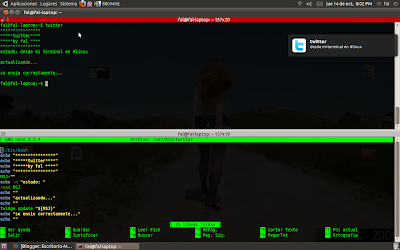 Hace tiempo habia publicado un script para poder mandar actualizaciones a twitter desde una terminal, pero ya no funciona...estaba buscando y parece que es la seguridad que pone twitter para este tipo de llegadas..bueno encontre en el camino a twidge solo basta con hacer esto:
Hace tiempo habia publicado un script para poder mandar actualizaciones a twitter desde una terminal, pero ya no funciona...estaba buscando y parece que es la seguridad que pone twitter para este tipo de llegadas..bueno encontre en el camino a twidge solo basta con hacer esto:sudo apt-get install twidgeLuego para configurar su cuenta digitar esto:
twidge setupY despues te pide un codigo, para obtenerlo te manda una direccion, ahi inicias sesion de tu twitter y te mostrara una pagina con un codigo copias donde te pide y listo.
Ahora si quieres personalizar la forma de acceder a esta aplicacion te dejo un script, ya tu lo modificas a tu antojo:
#!/bin/bash
echo "****************"
echo "*****twitter****"
echo "*****by fal ****"
echo "****************"
MSJ=""
echo -n "estado: "
read MSJ
echo ""
echo "actualizando..."
echo ""
twidge update "${MSJ}"
echo "se envio correctamente..."
echo ""
notify-send "twitter" "${MSJ}" -i "/home/fal/img_notify/twitter.png"
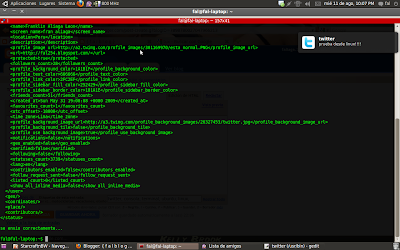













 Luego en la Terminal del Servidor Linux:
Luego en la Terminal del Servidor Linux:












